本日配信開始となったiOS 14.5から、マスクを着けたままApple WatchでiPhoneをロック解除することが可能となるオプションが追加となりました。
コロナ禍で外出時にマスクの装着が当たり前になっている中、Face IDが上手く機能しないことは多くのiPhoneユーザーにとって大きなストレスになっていたことでしょう。
しかしながら、Apple Watchとの併用という条件は付くものの、やっとマスクを装着している状態でもiPhoneを顔認証でロック解除が出来るようになったのです。これは本当に嬉しいアップデートだと思います。
という事で、今回は「マスクを着けたままApple WatchでiPhoneをロック解除するために必要なもの&設定方法」をご紹介しておきます。ぜひApple Watchをお持ちのユーザーは設定してみてくださいね。なお、デフォルトではオフになっているので、気になる方は早速オンにしておきましょう。
マスクを着けたままApple WatchでiPhoneをロック解除するために必要なものと設定方法解説
iOS14.5からマスクを着けたままApple WatchでiPhoneのロックを解除するオプションが追加されました。事前準備(必要なもの)や設定方法をご紹介しておくので参考にしてください。
事前準備(必要なもの)
マスクを着けたままApple WatchでiPhoneをロック解除するために必要なもの、事前準備方法は以下の通り。
※Apple Watchを使用してiPhoneのロックを解除するには、時計が近くにあり、手首にあり、Apple Watchのロックが解除され、パスコードで保護されている必要があります。パスコードをまだ設定していない場合は、iPhoneでWatchアプリを起動し、【パスコード>パスコードをオンにする】を選択してから、使用するパスコードを入力してください。
設定方法
マスクを着けたままApple WatchでiPhoneをロック解除するための設定方法は以下の通り。
①Apple Watchを手首に装着
まずはApple Watchを手首に装着し、Apple Watchのロックを解除しておきましょう。パスコードの設定が必須なのでお忘れなく。
②iPhoneの「設定」アプリを開く
次にiPhoneの「設定」アプリを開きます。
③「Face IDとパスコード」を選択
「設定」アプリが開いたら「Face IDとパスコード」を選択してパスコードを入力します。
④「APPLE WATCHでロック解除」をオンにする
「Face IDとパスコード」が開いたら下部にスクロールし、「APPLE WATCHでロック解除」をオンにしましょう。(オプションがグレー表示されている場合は、Apple WatchのwatchOSのバージョンを更新する必要があります。)
以下の確認画面が表示されるので「オン」にします。以上でマスクを着けたままApple WatchでiPhoneをロック解除するための設定は完了です。
【使い方】マスクを着けたままApple WatchでiPhoneをロック解除する流れ
実際の使い方を解説しておきます。
マスクを着けたままApple WatchでiPhoneをロック解除する流れは以下の通り。
①Apple Watchを手首に装着してロックを解除
まずはApple Watchを手首に装着し、パスコードを入力してロックを解除しておきましょう。
②マスクを着けた状態でiPhoneの画面を上にスワイプしパスコードを入力(当日の初回のみ/Apple Watchを取り外さなければ以後は不要)
次に、マスクを着けた状態でiPhoneの画面を上にスワイプしてロック解除画面にします。すると、初回のみiPhoneのパスコード入力、もしくはFace IDの利用を求められます。以後はApple Watchを手首から外さない限り、iPhoneのパスコード入力等を再度求められることはありません。
③以後はマスク装着時もいつも通りFace ID(顔認証)によるロック解除が利用可能に(都度Apple Watchに確認の通知が届く)
一旦iPhoneでパスコードを入力しておけば、以後はマスク装着時もいつも通りFace ID(顔認証)によるロック解除が利用可能となります。ただし、マスク装着時にFace ID(顔認証)でロック解除した場合、毎回Apple Watchに確認の通知が届くようになります。これは他人に勝手にロック解除されることを想定しての対処のようです。かなり厳密なセキュリティ対策ですね。
もしも自分が操作していない場合は、Apple WatchからiPhoneをロックできます。
まとめ:マスクを着けたままiPhoneのFace ID(顔認証)が使えるのは非常に便利!Apple Watchユーザーはぜひ設定を!
早速試してみたマスクを着けた状態でのiPhoneのFace ID(顔認証)によるロック解除ですが、多少マスク無しでの利用に比べてタイムラグがあるものの、かなり実用的なレベルで利用可能でした。
コロナ禍の中、マスクを着けて外出したり仕事をしたりする機会も多いと思うので、iPhoneユーザーでApple Watchを持っている方はぜひ利用してみると良いでしょう。また、現在Apple Watchを持っていない方も、これを機に購入を検討してみるのも良いかもしれませんね。
特にApple Watch Series 6は個人的にかなり満足できる製品に仕上がっていると思います。中でもディスプレイは常時表示されるようになっており、これによって本来の“時計”としての機能がしっかり活用できるようになったのは一番満足しているポイントです。他にも、先日心電図測定機能が日本でも解放され、Apple Watch本来の性能がやっと発揮されるようになったのも重要なポイント。これらを踏まえて、個人的には「Apple Watch Series 6」が現時点では一番おすすめのモデルかと思います。
ただし、Apple Payなどを利用する際には、マスクを外すかパスコードで処理を行う必要があります。これはより厳密なセキュリティ対策を考えるとしょうがないかなと思いますが、今後はディスプレイ下指紋認証機能(Touch ID)の復活に期待しておきたいところ。
ちなみに、Apple Watchを持っていないユーザー向けには、以前設定していた以下の方法がおすすめ。利用環境に応じて設定を試してみてください。
そしてAndroidユーザーの場合、スマートウォッチを併用しているなら、「Smart Lock」機能を使う事で装着時は常時スマホのロック解除を行うことも可能です。セキュリティ上は非推奨となる状況もあるかと思いますが、気になる方は試してみてくださいね。
併せて読みたいおすすめ記事
- 厳選!iPhoneのおすすめアプリまとめ!
- iOS18の不具合情報&未対応アプリまとめ
- iPhone機種変更前にやるべきこと&データバックアップ方法解説!
- iPhone機種変更時にデータ移行/復元作業を行う流れ解説!iPhone同士で直接データ転送も可能!
- Windowsユーザー向け!管理人が普段行っているiPhone機種変更時のデータバックアップ/不要データ削除/アプリ整頓/データ移行方法を一挙解説!
- AirTagを子供の腕時計的に使ってみた!親の時計とおそろいで予想以上に好評!簡易のこどもみまもり機器として利用中!
- AirTagの位置情報を家族など複数人で共有する方法解説
- SIMフリーのiPhone 11にドコモのシムカードを入れて設定し使用する手順解説
- 古いiPhoneやAndroidスマホのおすすめ活用方法まとめ|機種変更後の便利な使い道をご紹介
- ぶっちゃけ、iPhoneはいつまで使えるのか
- iPhone 15 Pro:アクションボタンの最強活用術!端末の向きに応じて複数アクションを自動切換!「Actions」アプリの使い方解説!
- 検証済み!iPhone 15 ProにおすすめのUSB-Cケーブル、外付けSSD、ハブ、HDMIケーブル、MagSafe充電器等ご紹介!
- サブスクに無いCDアルバムをYouTube Musicに無料アップロードしてiPhoneやAndroidスマホで聴く方法

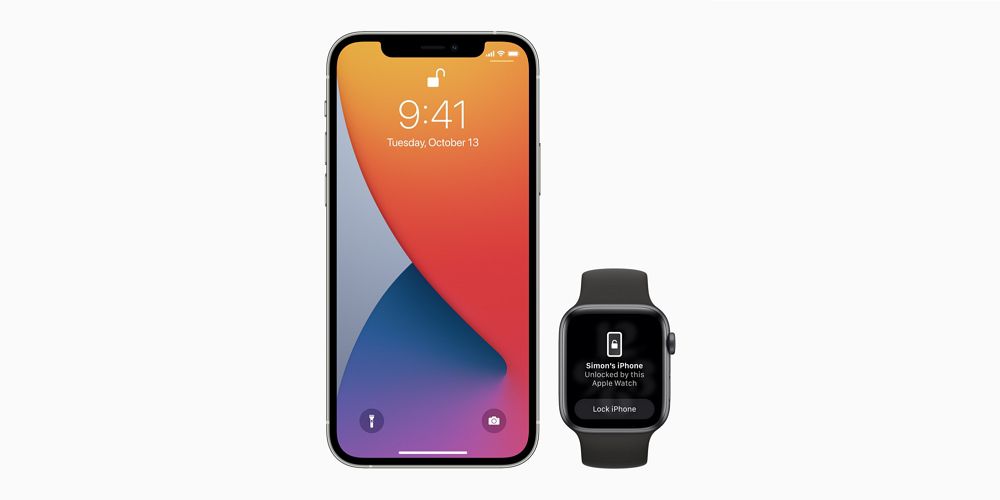
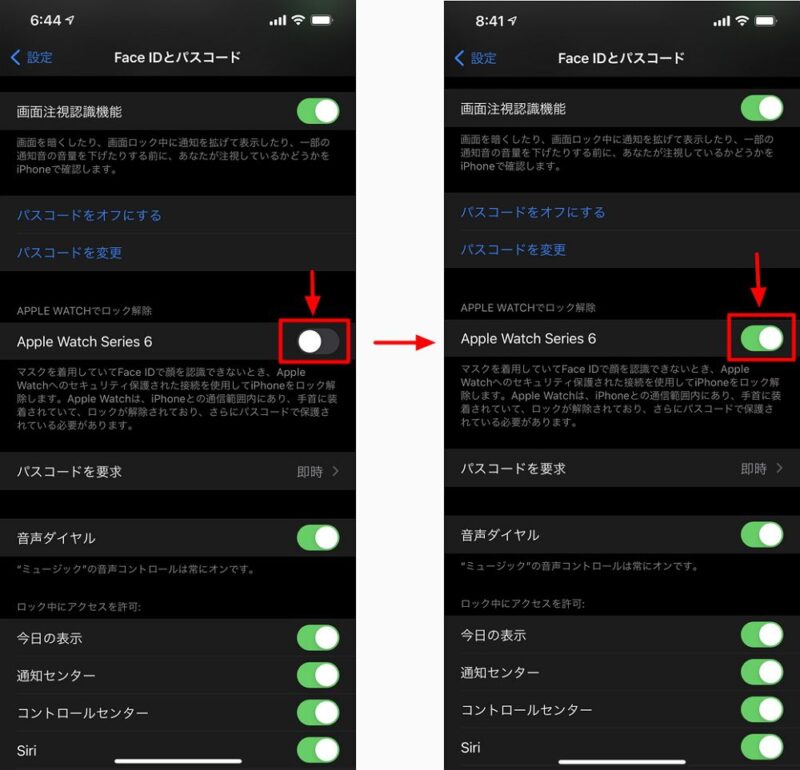
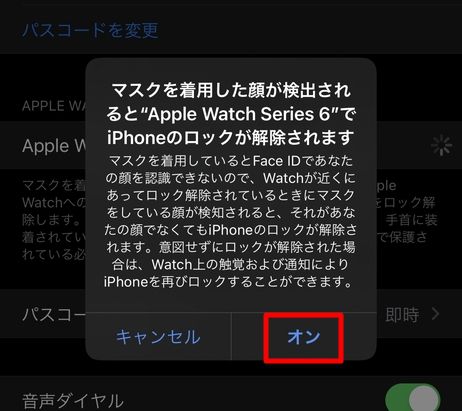
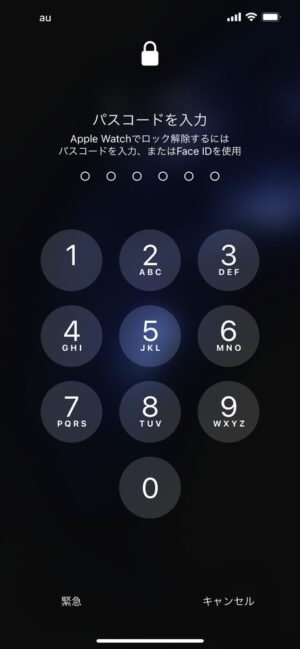
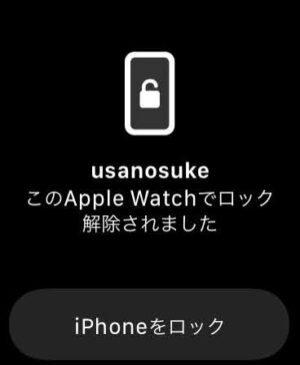
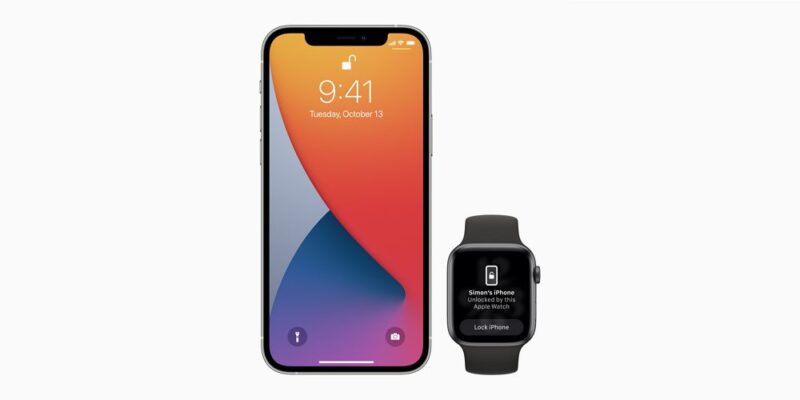






コメント